von Martin Brinkmann am 15. Oktober 2018 in Linux – Keine Kommentare
Dies ist der zweite Teil unserer Migration von Windows 7 zu Linux guide. Wir Sprachen über Allgemeine Vorbereitungen in der ersten Anleitung, die sah bei der Wahl der richtigen Linux-distribution, herauszufinden, ob eine bestimmte Linux-Geschmack unterstützt die benötigten Funktionen oder software, oder wie man gehen würde, über eine Migration zu Linux.
Microsoft wird in den Ruhestand Windows 7 im Januar 2020 für Heimanwender und kleine Unternehmen. Das Unternehmen erhielt keine Freigabe von Sicherheitsupdates für das Betriebssystem nach. Januar 2020, was bedeutet, dass ein Sicherheitsrisiko erkannt wird, nach. Januar 2020 bleibt ungepatchte.
Während Enterprise-Kunden können diese Frist verlängern von bis zu drei Jahren, keine solche option verfügbar ist, für jemand anderes.
Windows-Systeme können aufgerüstet werden, um Windows 8.1 oder Windows 10, Linux ist eine alternative und während es sicherlich bedeutet, mehr zu bekommen verwendet, um die Zeit, es ist kostenlos und relativ einfach zu installieren und zu verwenden.
In diesem speziellen Leitfaden werden wir führen Sie durch die Erstellung von system-backups der Windows-installation, und Linux-media-Kreation.
Erstellen einer Sicherung
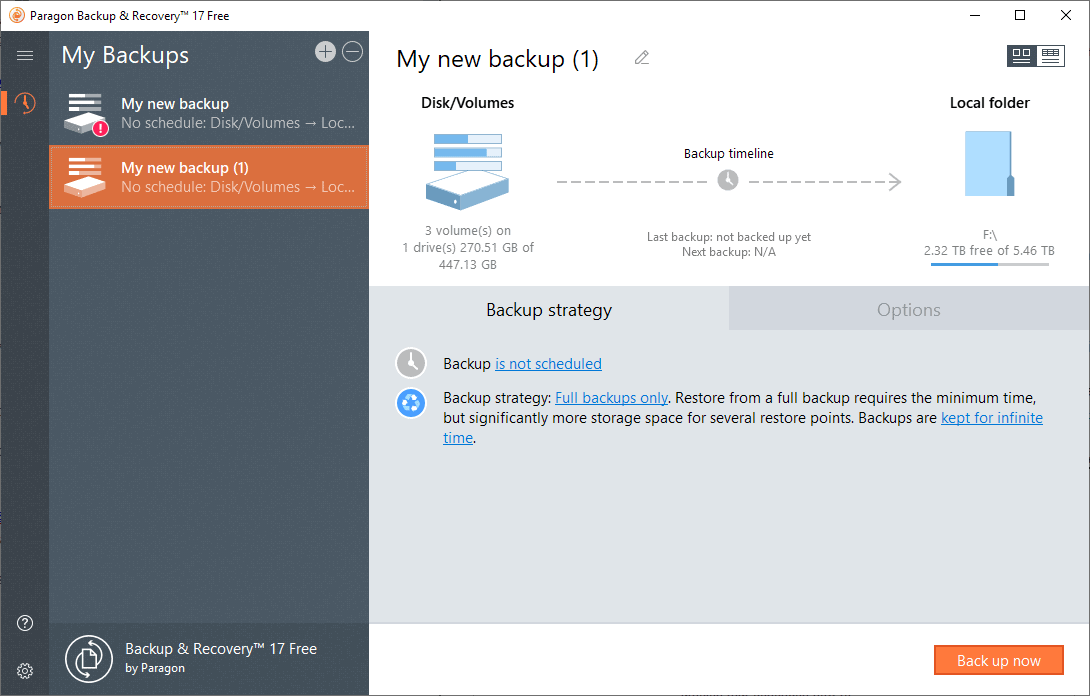
Während Sie nicht brauchen, um erstellen Sie eine Sicherungskopie der Windows-installation wenn Sie planen, zu Linux wechseln, wird empfohlen, dass Sie tun, denn es bietet Ihnen eine option, um die Daten wiederherzustellen, sollte die Notwendigkeit entstehen.
Sie konnte nur backup Ihrer persönlichen Dateien und Daten anstelle des gesamten Systems. Es ist ideal, wenn Sie eine sekundäre Festplatte oder einem externen Flash-Laufwerk, können Sie speichern Sie die Sicherung auf.
Wir verwenden das Kostenlose Paragon Backup & Recovery die Sicherung zu erstellen. Laden Sie es hier von der Paragon-website.
Sie können die Verwendung anderer backup-software, z.B. Clonezilla oder Macrium Reflect als gut; nur sicherstellen, dass es enthält eine option zum erstellen von recovery-Medien, die Sie Booten kann.
Installation von Paragon Backup & Recovery ist einfach. Beachten Sie, dass Sie brauchen, um ein Konto zu erstellen auf der Paragon-website.
Erste, was Sie tun müssen, ist erstellen Sie einen neuen backup-job. Klicken Sie auf das plus-Symbol in der Oberfläche, um den Prozess zu starten.
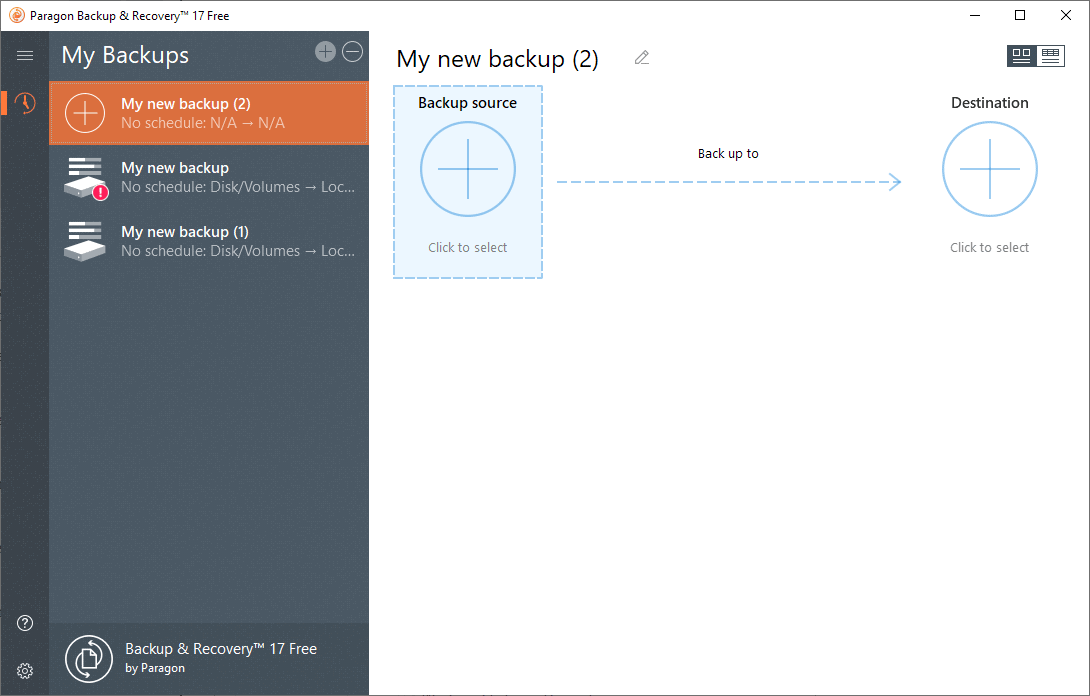
Wählen Sie als backup-Quelle danach zu wählen, was Sie sichern möchten. Optionen sind ein backup der gesamten computer, einzelne Laufwerke oder volumes oder Dateien & Ordner.
Die Auswahl hängt davon ab, was Sie sichern möchten. Ich schlage vor, Sie sichern das gesamte c: – Laufwerk sowie alle wichtigen Daten. Wenn alle Daten auf c:, würden Sie einfach die Option Datenträger/volumes und wählen Sie das Laufwerk. Wenn Sie nur wollen, zu sichern persönliche Dateien), sollten Sie wählen Sie Dateien/Ordner, statt das zu tun.
Ich nehme an, Sie möchten eine Sicherungskopie der gesamten Festplatte c: (mit Windows-Installationsdateien) und beschreiben, wie Sie tun würde, dass:
- Wählen Sie Datenträger/Volumes zu öffnen, die disk-Auswahl-Bildschirm.
- Suchen Sie das Laufwerk c: und wählen Sie die Festplatte, in seiner Gesamtheit. Sie können wählen Sie zusätzliche Laufwerke oder volumes. Klicken Sie auf ok danach.
- Klicken Sie auf Ziel.
- Wählen Sie ein lokales Laufwerk, ein externes Laufwerk oder einen Speicherort im Netzwerk für die Sicherung, z.B. F:Backups und klicken Sie auf ok.
- Wechseln Sie auf die Optionen-Liste in der Haupt-backup-job Fenster.
- Wenn Sie möchten, zu schützen, die Sicherung, aktivieren Sie die Passwort-Schutz-option, so dass es notwendig ist, um das richtige Kennwort eingeben, um Zugriff auf das backup-oder restore.
- Ändern kann man das container-format von VMWare, Virtual PC oder Hyper-V-images statt der Paragon-eigenen format. Der Vorteil dieser Formate ist, dass Sie möglicherweise laden das Bild in der richtigen virtuellen Maschine unter Linux zum ausführen des Betriebssystems oder Zugriff auf gesicherte Daten. Wählen Sie VMWare, wenn Sie wollen, dass.
- Andere Optionen sind das ändern von backup-Komprimierung und die Aufteilung der Optionen.
- Sobald Sie fertig sind, drücken Sie die Schaltfläche Backup jetzt erstellen Sie das backup.
Die backup-Zeit hängt von den Daten, die Sie ausgewählt haben, der Ziel und andere Faktoren, wie Kompression.
Sollten Sie ein “backup beendet” – Benachrichtigung nach dem backup.
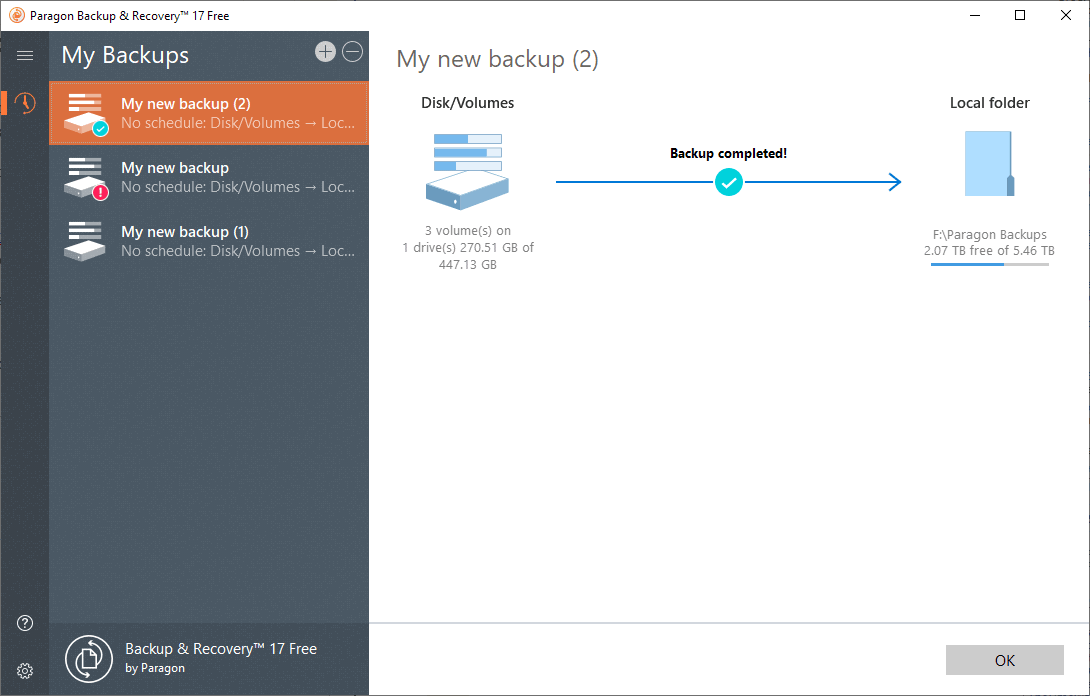
Wir brauchen zum erstellen von recovery-Medien, die im zweiten Schritt, da es uns erlaubt, uns um das backup wiederherzustellen oder Daten, die auf Sie zu einem späteren Zeitpunkt. Beachten Sie, dass dies nicht notwendig sein, wenn Sie planen, montieren Sie das backup-image in einer virtuellen Maschine später auf.
Wählen Sie die Schaltfläche Optionen und dann auf die Seite, öffnet sich der Recovery Media Builder option in der Seitenleiste aufgeführt. Die Auswahl startet den creation Prozess, erstellt WinPE-basierten bootfähigen Medien.
- Wählen Sie “Verwenden Sie dieses Windows-Bild (keine ADK erforderlich) und weiter auf der Seite, die geöffnet wird.
- Einfügen von Flash-Medien, und wählen Sie es als Ziel für die recovery-Medien.
- Folgen Sie den Anweisungen auf dem Bildschirm.
Sie können starten mit den Medien, um Zugriff auf das backup zu jeder Zeit.
Erstellen von Installations-Medien
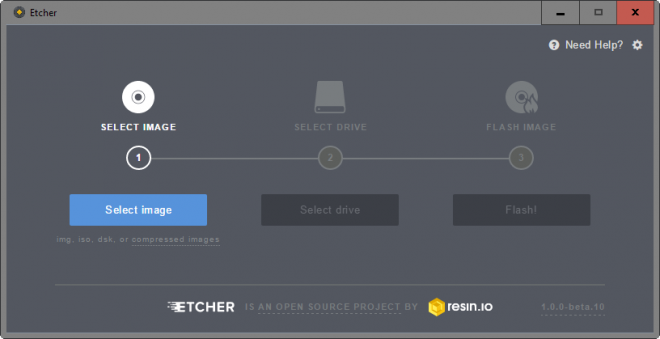
Jetzt, dass Sie alles gesichert haben wichtige Dateien, ist es notwendig, zum erstellen von Installationsmedien für Linux.
Linux-Benutzer haben zwei Optionen, wenn es darum geht, in der Regel:
- Laden Sie ein ISO-image und brennen Sie es auf DVD.
- Erstellen USB-Installationsmedium.
Sie müssen wählen Sie eine Linux-distribution. Ich nahm mir Linux Mint für die tutorial-Reihe aber auch andere, wie Ubuntu, Manjaro oder Zorin sollte das funktionieren auch gut.
- Download der neuesten Linux-Mint-ISO von der website des Projekts. Linux Mint angeboten, mit drei verschiedenen desktop-Umgebungen: Cinnamon, MATE und Xfce. Zimt Ressourcen-Verbrauch ist ein bisschen höher, aber es ist moderner, in vielen Aspekten.
- Download Etcher, ein kostenloses tool zum erstellen von Boot-Medien aus ISO-images. Lesen Sie unsere vollständige Etcher überprüfen Sie hier für weitere details.
- Führen Sie Etcher.
- Wählen Sie die Linux Mint ISO-image, das Sie heruntergeladen haben, wie die Quelle Bild.
- Wählen Sie ein austauschbares Laufwerk, z.B. ein Flash-Laufwerk als Ziel aus.
- Klicken Sie auf Flash zu Beginn des Songwriting-Prozesses.
Hinweis: Sie können nicht verwenden den gleichen USB-Flash-Laufwerk, das Sie zum erstellen von recovery-Medien für das backup.
Schlusswort
Wir haben ein backup des bestehenden Windows-installation wichtigen Dateien und erstellt Linux-Installationsmedium in diesem Teil des Tutorials.
Der nächste Teil behandelt die installation der Linux-distribution auf dem computer.
Jetzt Sie: Welche Linux-version würden Sie sich entscheiden für Windows-Benutzer, die wollen, um die Migration zu Linux?